电子开料锯操作说明书.docx
《电子开料锯操作说明书.docx》由会员分享,可在线阅读,更多相关《电子开料锯操作说明书.docx(11页珍藏版)》请在冰点文库上搜索。
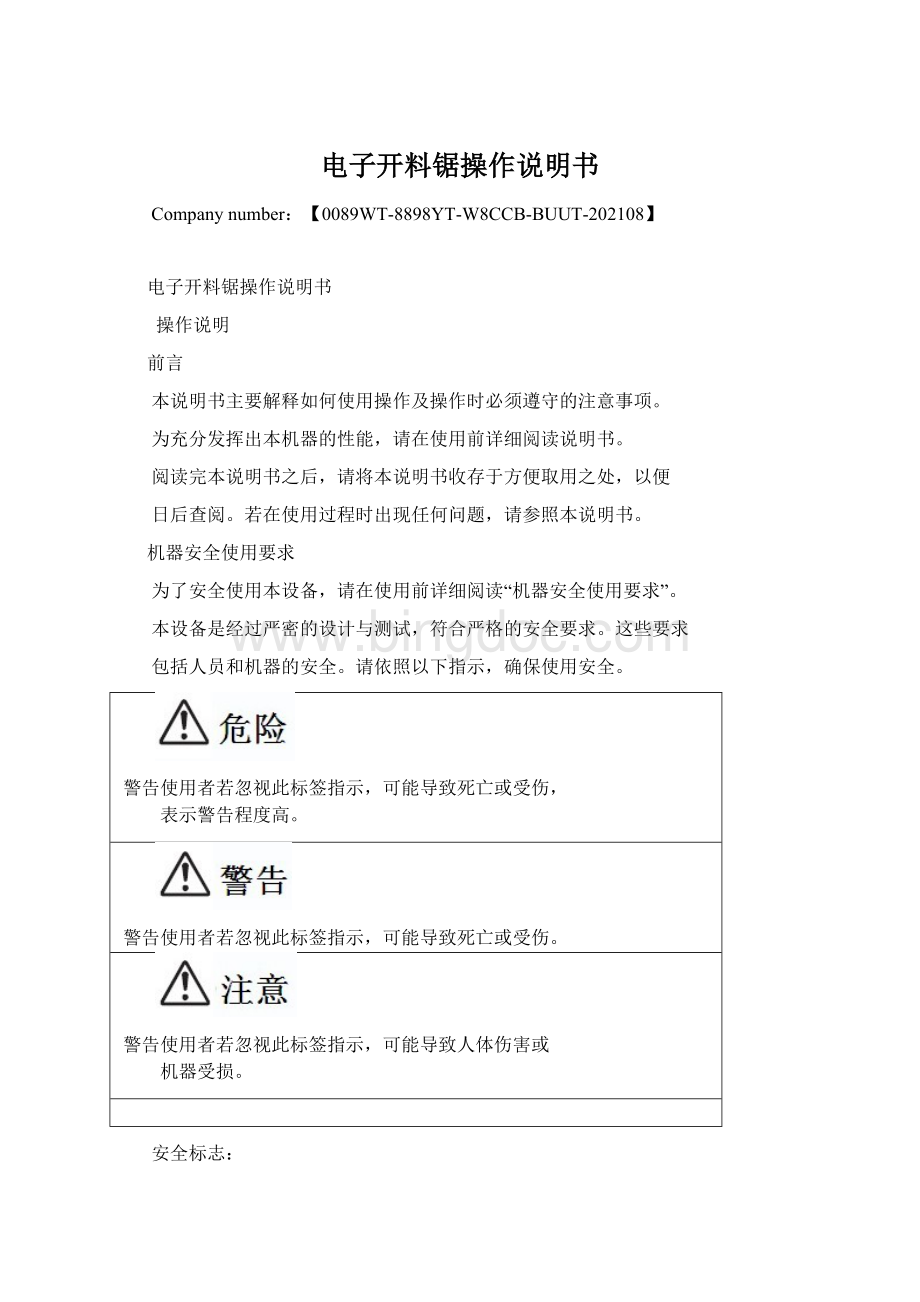
电子开料锯操作说明书
Companynumber:
【0089WT-8898YT-W8CCB-BUUT-202108】
电子开料锯操作说明书
操作说明
前言
本说明书主要解释如何使用操作及操作时必须遵守的注意事项。
为充分发挥出本机器的性能,请在使用前详细阅读说明书。
阅读完本说明书之后,请将本说明书收存于方便取用之处,以便
日后查阅。
若在使用过程时出现任何问题,请参照本说明书。
机器安全使用要求
为了安全使用本设备,请在使用前详细阅读“机器安全使用要求”。
本设备是经过严密的设计与测试,符合严格的安全要求。
这些要求
包括人员和机器的安全。
请依照以下指示,确保使用安全。
警告使用者若忽视此标签指示,可能导致死亡或受伤,
表示警告程度高。
警告使用者若忽视此标签指示,可能导致死亡或受伤。
警告使用者若忽视此标签指示,可能导致人体伤害或
机器受损。
安全标志:
一:
机器使用前的检查
1:
检查气源处三联件上的气压和润滑油是否在正常范围内。
2:
检查锯座上皮带和锯片的松紧度
3:
检查机器工作台面是否清洁及周边的杂物是否清理。
4:
检查机器的输入电源线是否连接好。
二:
基本操作说明
1检查上述几点都正常,就可把电源总开关选择到‘ON’位。
再到操作台处按下电源启动按钮,此时机器处在待机状态。
如图1
(图1)
2操作台按钮开关功能说明。
图标
名称
功能说明
1此开关为控制电源启动和停止开关。
2此开关选择到"ON"处电源控制回路及伺服主回路都上电,处于待机状态.如选择在
"OFF"处电源控制回路及伺服主回路都停电
状态。
1此按钮按下时可作单次锯切,此按钮必须在工控机操作区自动模式,准备动作己完成时,按下才有效。
2在工控机上选择自动模式,设定单次锯切的宽度和选择主锯启动,副锯启动.放置木板按下单次锯切按钮即可只锯切一次。
1此按钮按下时可作连续锯切,此按钮必须在工控机操作区自动模式,准备动作己完成时,按下才有效。
2在工控机上选择自动模式,设定连续锯切的尺寸,数量和选择主锯启动,副锯启动.放置木板按下连续锯切按钮即可只自动锯切一个程式。
1当紧急停止按钮己按下,或者机器检测到故障在解除后,并在工控机上按下故障复位按钮,要重新执行继续操作时,可先启动主锯,启动副锯后,再要按此按钮就可执行未完成的动作。
1当发现机器运行不正常时,或需要暂停动作时,可按此按钮,全部动作暂时停止,并报”紧急暂停”故障,并在工控机上按下故障复位按钮,才可以进行其它的操作。
3工业计算机(上位机)操作功能说明:
3.1在操作台上打开电源开关"ON"
电源打开后,控制回路上电,上位机启动出现如下图
(2)开机界面整机处于待机状态.双击运行程序,将进入运行程序的开机界面。
3.3单击进入键或单击键盘上的快捷键“F9”,进入手动操作界面,就出现如下图
(2)
A:
为机器各部件的当前参数位置的显示值
B:
为机器的工作方式切换
注:
用于当前工作方式的切换。
a为机器手动工作模式,如启动手动工作模式后,手动工作指示灯变成绿色,自行停止自动工作模式,
b为机器自动工作模式,如启动自动工作模式后,自动工作指示灯变成绿色,自行停止手动工作模式,
C:
为锯座操作
注:
用于锯座各部件的手动操作,在先选择好手动工作模式下,就可点击a处所需按钮,并相应的指示灯会变成绿色的。
b为手动工作模式下的锯切宽度和速度的数值设置。
D:
为工作台的手动操作
注:
为手动工作模式下工夹座、工夹、靠板操作、压梁操作和辅助操作按钮,点击按钮后,并相应的指示灯会变成绿色的
E:
为上位机公共操作界面
注:
上图是上位机公共界面。
a为显示当前机器工作状态,
b为各个操作界面切换按钮,可与键盘上‘F1至F10’配合使用。
如F1:
操作帮助界面切换键(图3)F2:
自动排料界面切换键(图4)
F3:
锯切加工界面切换键(图5)F4:
锯切仿真界面切换键(图6)
F5:
手动排料界面切换键(图7)F6:
信号监视界面切换键(图8)
F7:
机器调试界面切换键(图9)F8:
机器工作记录界面切换键(图10)
F9:
手动操作界面切换键(图2)
c为显示当前机器故障状态,
d为当前机器故障解除按钮,
e上行显示Windows日期和时间,下行显示设备的运行时间。
:
单击公共界面的F1键或单击键盘上的快捷键“F1”,进入帮助界面,出现如下图(3)
(图3)
注:
用于帮助操作人员对本机器的使用,只需双击目录栏或主窗口蓝色的字体就能弹出相关的帮助说明文字。
4.5:
单击公共界面的F2键或单击键盘上的快捷键“F2”,进入自动排料界面,出现如下图(4)
(图4)
注:
用于板材自动排料操作界面。
A:
为存贮板材的所有关信息目录栏。
双击列表中内容,会详细出现
到B,C,D处。
红色表示,已加工完成的计划列表。
注:
可存贮上不同规格的板材,并旁边还有三个按钮分别是:
删除键,
保存键,
图案参数设定键。
单击图案参数设定键可弹出如下界面
供操作人员修改。
B:
为文字的形式显示当前选择板材的基本信息。
注:
如上图所示的计划名称,材料,图案名称,长度,宽度,单板厚度及锯片厚度。
以上内容为只读的。
C:
为文字的形式显示待排板的加工数据信息。
注:
显显示待排板的加工数据信息。
显示要锯切当前板材时,未
排版的板材的的数据信息。
D:
为自动排料命令写入栏。
注:
如输入“ADD20040010”中ADD表示增加新一种规格,200表示长度为200mm的板,400表示宽度为400mm的板。
10表示数量为10块。
要增加不同的规格只需输入ADD加长度,宽度和数量就可。
如完成板材规格输入后,可输入完成指令OPT或EOPT。
其中OPT表示自动优化排板完成,是以最节约余料的方式排列的,EOPT表示自动木板纹路优化排板完成,是以总板的长度数和所需锯切板材的长度数对应方式排列的。
EOPT的要求:
设置板材的长度方向为带有木纹的方向,增加每一个待排版的数据时,长度方向也是需要同木纹方向一致。
如板材设置为24001200时,增加ADD20040010时,长度为200的方向为木纹方向。
但是如果更为ADD40020010时,长度为400的方向为木纹方向。
如果完成命令OPT或EOPT,就不能再编辑或修改板材规格和数量。
E:
为图案的形式显示当前选择板材的信息。
注:
上图左边主视图中'a'为全部编辑板材规格和数量,并以图形的方式
显示出来。
右边视图'b'为功能键窗口。
主要用于手动排板的功能键。
如
:
无命令键。
:
选择为当前板键。
:
选取合并多块板材键。
:
分割当前板材键。
:
选取并删除锯切线键。
:
垂直裁边键。
:
水平裁边键。
:
增加垂直裁切键。
:
增加水平裁切键。
:
命名单块板材键。
:
命名同尺寸块板材键。
:
撤销上步命令键。
:
返回上步命令键。
4.6:
单击公共界面的F3键或单击键盘上的快捷键“F3”,进入锯切加工界面,出现如下图(5):
(图5)
A:
为文字的形式显示当前选择板材的基本信息。
注:
如上图所示的板材名称,材料,长度,宽度,厚度,靠板选择及锯切数量。
以上内容为只读性。
B:
为锯切时所需功能和锯切速度的操作设定窗口。
注:
如上图所示的功能是由上至下操作,步骤如下:
第1步:
在自动排料或手动排料的界面中打开现有的一种板材规格,也可新建一种新的规格板材。
第2步:
先在‘a’框中启动锯片,启动后左边指示灯变成绿色。
再选择余料位置,送料方式,首刀暂停。
第3步:
在‘b’框中设置锯锯切速度。
第4步:
在‘c’框中先选择锯切模式手动或自动。
再点击‘下载数据’按钮。
PLC就可锯切当前的板材规格,同时‘C’处显示工作的实时状态。
C:
为显示锯切工作的实时状态窗口。
D:
为显示锯切板材的规格和锯切线的图案窗口。
注:
如上图‘a’为总板材的规格和锯切线的图案,‘b’为当前锯座所要锯切的尺寸和图案,蓝色线表示已经锯切完成,白色表示还未锯切。
4.7:
单击公共界面的F4键或单击键盘上的快捷键“F4”,进入锯切仿真界面,出现如下图(6):
(图6)
A:
为文字的形式显示当前选择板材的基本信息。
注:
如上图所示的板材名称,材料,长度,宽度,厚度,靠板选择及锯切数量。
以上内容为只读性。
B:
为仿真加工设置窗口。
注:
如上图所示操作,步骤如下
第1步:
先选择余料位置,仿真倍速和仿真重复次数功能。
再点击‘开始仿真’按钮。
会弹出“锯切设置”的窗口。
锯切设置中,会要求选择起始组数,当前组数,连线组数。
选择是否要打印标签。
如果要打印标签,选择纸张规格,选择打印份数,选择打印项目。
程序举例:
A.自动排料
1、在“自动排料”(F2)界面的“计划列表”区域里单击鼠标右键选择“新建计划”,如图(7)所示。
图(7)
为“新建计划”重新命名,如“Example”。
2、在计划名称上点击鼠标右键选择“新建图案”,并为新建图案命名。
点击图案参数设置
,设置板材的基本信息。
设置完成后点击“确定”继续。
最后按“是(Y)”,完成基本数据确认。
3、在命令窗口“a”输入板材规格指令。
如需要锯切500×300的木板20块,则输入:
ADD50030020
并按回车键,此时显示:
1种待排版已经添加。
且在剩余板列表“b”窗口显示现在的板材规格信息,此时也可通过双击“b”窗口内的长、宽、以及数量选项来修改规格信息
如下图,将宽300修改为宽350.
待所有板材规格指令都输入完毕,需输入“OPT”或“EOPT”
命令窗口会提示:
优化完成。
图(8)为OPT完成界面,图(9)为EOPT的完成界面
图(8)
OPT:
自动优化排板,系统以最优化的方式排板。
图(9)
EOPT:
自动木纹优化排板。
板材均按照木纹方向排板。
4、点击
图案参数设定键,可查看板材利用率以及所需板材数量。
点击
保存键,保存锯切板材信息。
5、进入“锯切加工”F3界面,在公共操作选项中设置各项参数,点击“锯片启动”,“自动方式”开始加工。
B.人工下料。
1、在“人工下料”(F5)界面的“计划列表”区域里单击鼠标右键选择“新建计划”,如图(8)所示。
图(8)
2、在计划名称上点击鼠标右键选择“新建图案”,并为新建图案命名NEWPATTERN_001。
点击图案参数设置
,设置板材的基本信息。
设置完成后点击“确定”继续。
设置完成后点击“是(Y)”继续。
5、对板材进行垂直或水平裁边
以垂直裁边为例,点击右侧“垂直裁边”
,并在命令窗口中输入以下命令。
命令:
TL10
按回车键后,如下图所示。
如需锯切长300的板材1块,则直接在命令窗口输入“L300”并按回车键
如需锯切长400的板材4块,则直接在命令窗口输入“L2004”
如下图
并按回车键
如需锯切长800的板材1块,则直接在命令窗口输入“L800”并按回车键
完成后点击右侧
:
分割当前板材键,完成分割。
鼠标移动至哪一块就选择为预选哪一块,如果是选中了,就用鼠标左键单击选中。
如下图所示,选中000013块板。
用同样的步骤,对000013进行水平方向的裁切,完成后如下图所示。
下一步,可以选择其它的子块,如000011,进行水平裁切,如下图所示。
对000012进行合板,并且水平裁切,会如下图所示
注意:
合板时,两块或者多块板能否合在一起,是系统自动算好的。
对应工夹位置的准确性,必须保证每一个要合的小块板都有一个工夹能对其夹住,否则合板进行不了。
6、点击
图案参数设定键,可查看板材利用率以及所需板材数量。
点击
保存键,保存锯切板材信息。
7、可进入“仿真加工”F4界面,进行仿真,或进入“锯切加工”F3界面,在公共操作选项中设置各项参数,点击“锯片启动”,“自动方式”开始加工。
C使用数据表导入数据,进行自动优化排版
首先进行F2界界面,新建计划。